Windows7_操作系统基础
- 格式:ppt
- 大小:15.89 MB
- 文档页数:122
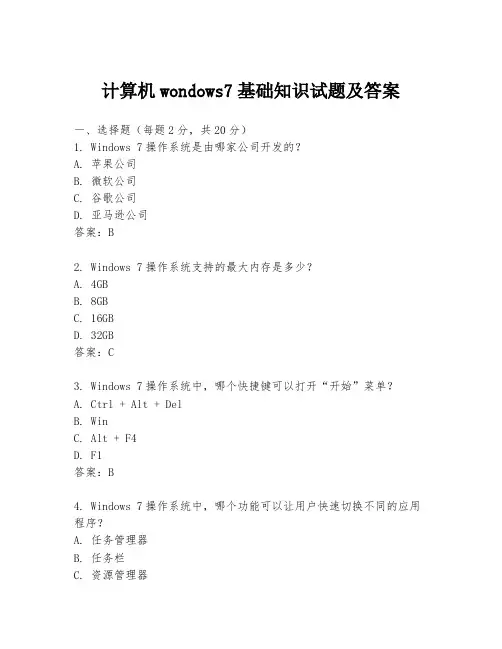
计算机wondows7基础知识试题及答案一、选择题(每题2分,共20分)1. Windows 7操作系统是由哪家公司开发的?A. 苹果公司B. 微软公司C. 谷歌公司D. 亚马逊公司答案:B2. Windows 7操作系统支持的最大内存是多少?A. 4GBB. 8GBC. 16GBD. 32GB答案:C3. Windows 7操作系统中,哪个快捷键可以打开“开始”菜单?A. Ctrl + Alt + DelB. WinC. Alt + F4D. F1答案:B4. Windows 7操作系统中,哪个功能可以让用户快速切换不同的应用程序?A. 任务管理器B. 任务栏C. 资源管理器D. 快速启动栏答案:B5. Windows 7操作系统中,哪个功能可以让用户创建新的文件夹?A. 文件资源管理器B. 我的电脑C. 网络D. 回收站答案:A二、填空题(每题2分,共10分)1. Windows 7操作系统的默认文件资源管理器是________。
答案:Windows Explorer2. Windows 7操作系统中的“库”功能允许用户将多个文件夹________在一起。
答案:合并3. Windows 7操作系统的“任务计划程序”允许用户________任务。
答案:定时执行4. Windows 7操作系统中,通过________可以查看系统信息。
答案:系统信息工具5. Windows 7操作系统的“备份和还原”功能可以帮助用户________数据。
答案:备份和恢复三、判断题(每题2分,共10分)1. Windows 7操作系统支持多语言界面。
(对)答案:对2. Windows 7操作系统不支持触摸屏功能。
(错)答案:错3. Windows 7操作系统中,可以通过“控制面板”来更改系统设置。
(对)答案:对4. Windows 7操作系统的“系统还原”功能可以恢复到任何时间点。
(错)答案:错5. Windows 7操作系统不支持虚拟化技术。



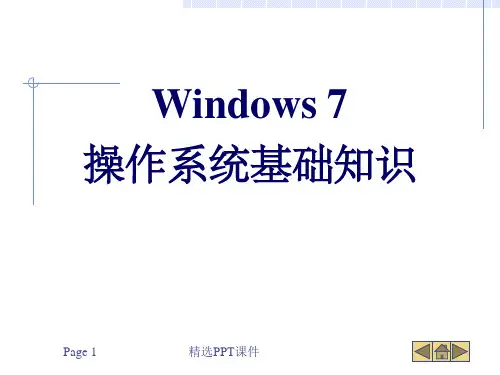
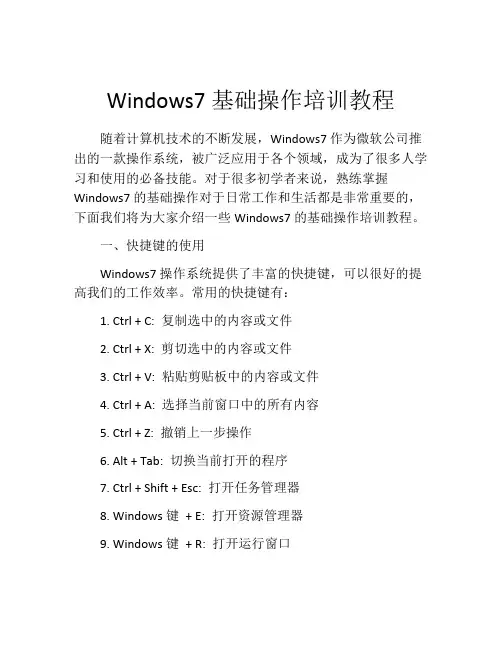
Windows7基础操作培训教程随着计算机技术的不断发展,Windows7作为微软公司推出的一款操作系统,被广泛应用于各个领域,成为了很多人学习和使用的必备技能。
对于很多初学者来说,熟练掌握Windows7的基础操作对于日常工作和生活都是非常重要的,下面我们将为大家介绍一些Windows7的基础操作培训教程。
一、快捷键的使用Windows7操作系统提供了丰富的快捷键,可以很好的提高我们的工作效率。
常用的快捷键有:1. Ctrl + C: 复制选中的内容或文件2. Ctrl + X: 剪切选中的内容或文件3. Ctrl + V: 粘贴剪贴板中的内容或文件4. Ctrl + A: 选择当前窗口中的所有内容5. Ctrl + Z: 撤销上一步操作6. Alt + Tab: 切换当前打开的程序7. Ctrl + Shift + Esc: 打开任务管理器8. Windows键+ E: 打开资源管理器9. Windows键+ R: 打开运行窗口这些快捷键在Windows7的日常使用中经常会用到,大家可以根据实际情况灵活运用。
二、操作系统的基础配置在使用Windows7操作系统前,我们需要对其进行一些基础配置,以确保其能够正常运行和满足我们的需求。
以下是一些基础配置的方法:1. 设置桌面背景:右键桌面-> 个性化-> 桌面背景->选择自己喜欢的图片-> 应用2. 更改主题:右键桌面-> 个性化-> 主题-> 选择自己喜欢的主题-> 应用3. 更改系统语言:控制面板-> 区域和语言-> 更改日期、时间或数字格式-> 选择喜欢的语言4. 安装常用软件:下载安装常用的办公软件、浏览器、音视频播放器等,以便平时工作或娱乐使用。
三、文件管理文件管理是Windows7操作系统中最基本的技能之一,很多时候都需要我们进行文件的查找、复制、移动、删除等操作。
以下是一些文件管理的基本方法:1. 查找文件:在开始菜单中输入文件名或文件类型即可查找到对应的文件。
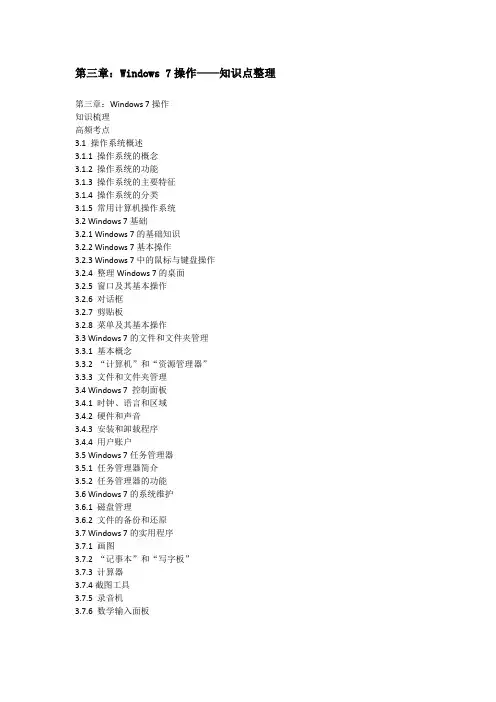
第三章:Windows 7操作——知识点整理第三章:Windows 7操作知识梳理高频考点3.1 操作系统概述3.1.1 操作系统的概念3.1.2 操作系统的功能3.1.3 操作系统的主要特征3.1.4 操作系统的分类3.1.5 常用计算机操作系统3.2 Windows 7基础3.2.1 Windows 7的基础知识3.2.2 Windows 7基本操作3.2.3 Windows 7中的鼠标与键盘操作3.2.4 整理Windows 7的桌面3.2.5 窗口及其基本操作3.2.6 对话框3.2.7 剪贴板3.2.8 菜单及其基本操作3.3 Windows 7的文件和文件夹管理3.3.1 基本概念3.3.2 “计算机”和“资源管理器”3.3.3 文件和文件夹管理3.4 Windows 7 控制面板3.4.1 时钟、语言和区域3.4.2 硬件和声音3.4.3 安装和卸载程序3.4.4 用户账户3.5 Windows 7任务管理器3.5.1 任务管理器简介3.5.2 任务管理器的功能3.6 Windows 7的系统维护3.6.1 磁盘管理3.6.2 文件的备份和还原3.7 Windows 7的实用程序3.7.1 画图3.7.2 “记事本”和“写字板”3.7.3 计算器3.7.4截图工具3.7.5 录音机3.7.6 数学输入面板第三章:Windows 7操作知识梳理3.1 操作系统概述3.1.1 操作系统的概念操作系统是一组控制和管理计算机系统的硬件和软件资源、控制程序执行、改善人机界面、合理的组织计算机工作流程并为用户使用计算机提供良好运行环境的一种系统软件。
3.1.2 操作系统的功能1、操作系统的功能包括:处理机管理、存储管理、设备管理、文件管理、作业管理。
2、处理机管理主要有两项工作:处理中断事件和处理调度器。
处理方法有批处理方式、分时处理方式、实时处理方式。
3、存储管理的主要功能包括:存储分配、存储共享、存储保护和存储扩充。
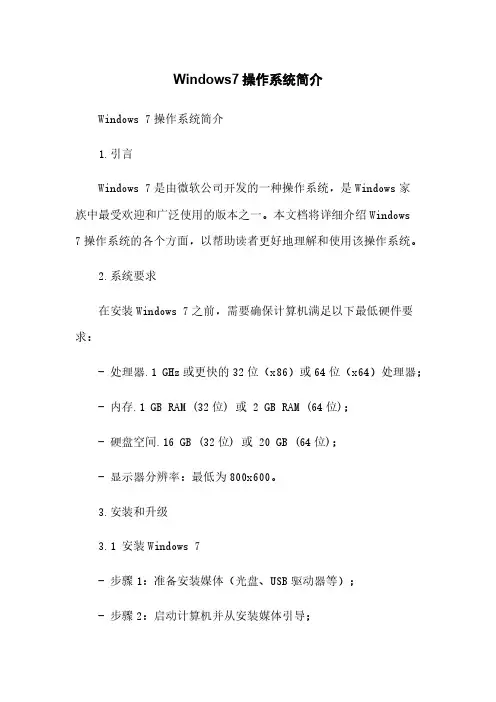
Windows7操作系统简介Windows 7操作系统简介1.引言Windows 7是由微软公司开发的一种操作系统,是Windows家族中最受欢迎和广泛使用的版本之一。
本文档将详细介绍Windows 7操作系统的各个方面,以帮助读者更好地理解和使用该操作系统。
2.系统要求在安装Windows 7之前,需要确保计算机满足以下最低硬件要求:- 处理器.1 GHz或更快的32位(x86)或64位(x64)处理器;- 内存.1 GB RAM (32位) 或 2 GB RAM (64位);- 硬盘空间.16 GB (32位) 或 20 GB (64位);- 显示器分辨率:最低为800x600。
3.安装和升级3.1 安装Windows 7- 步骤1:准备安装媒体(光盘、USB驱动器等);- 步骤2:启动计算机并从安装媒体引导;- 步骤3:按照屏幕上的指示进行安装。
3.2 升级到Windows 7- 步骤1:检查计算机是否满足升级要求;- 步骤2:获取Windows 7升级软件;- 步骤3:运行升级程序并按照指示完成升级过程。
4.用户界面4.1 桌面Windows 7的桌面提供了一系列可定制的图标和小部件,可以方便地访问应用程序和文件。
4.2 任务栏Windows 7的任务栏具有窗口预览、快速启动等功能,使用户可以轻松管理正在运行的应用程序。
4.3 资源管理器Windows 7的资源管理器提供了一种直观的方式来浏览计算机上的文件和文件夹,并执行文件管理操作。
5.功能和工具5.1 Windows 更新Windows 7支持自动更新功能,可以定期获取最新的安全补丁和功能改进。
5.2 Windows DefenderWindows Defender是一款集成的反和反间谍软件,可帮助保护计算机免受恶意软件的侵害。
5.3 控制面板Windows 7的控制面板提供了对系统设置和功能的全面控制,如网络设置、用户账户等。
5.4 Windows Media PlayerWindows 7提供了功能强大的Windows Media Player,可帮助用户管理和播放音乐、视频等多媒体文件。
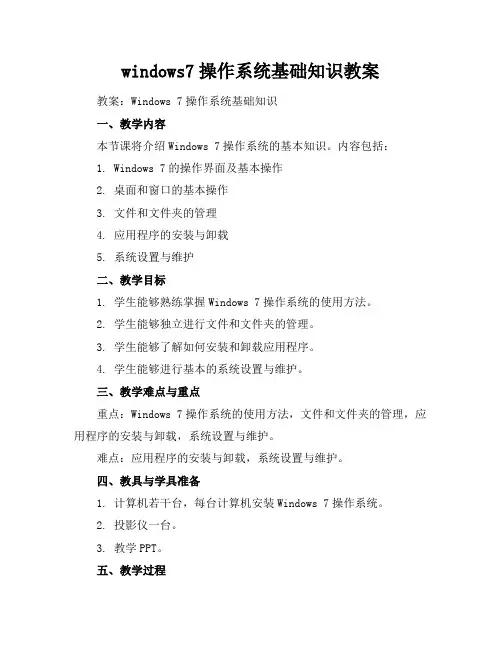
windows7操作系统基础知识教案教案:Windows 7操作系统基础知识一、教学内容本节课将介绍Windows 7操作系统的基本知识。
内容包括:1. Windows 7的操作界面及基本操作2. 桌面和窗口的基本操作3. 文件和文件夹的管理4. 应用程序的安装与卸载5. 系统设置与维护二、教学目标1. 学生能够熟练掌握Windows 7操作系统的使用方法。
2. 学生能够独立进行文件和文件夹的管理。
3. 学生能够了解如何安装和卸载应用程序。
4. 学生能够进行基本的系统设置与维护。
三、教学难点与重点重点:Windows 7操作系统的使用方法,文件和文件夹的管理,应用程序的安装与卸载,系统设置与维护。
难点:应用程序的安装与卸载,系统设置与维护。
四、教具与学具准备1. 计算机若干台,每台计算机安装Windows 7操作系统。
2. 投影仪一台。
3. 教学PPT。
五、教学过程1. 实践情景引入:让学生打开计算机,进入Windows 7操作系统,观察并描述桌面及任务栏的布局。
2. 讲解Windows 7的操作界面及基本操作:窗口的打开、关闭、最小化、最大化等。
3. 讲解文件和文件夹的管理:新建、删除、移动、复制文件和文件夹等。
4. 讲解如何安装和卸载应用程序:通过“开始”菜单,使用“控制面板”中的“程序和功能”进行安装和卸载。
5. 讲解基本的系统设置与维护:日期和时间的设置,输入法的切换,系统更新等。
6. 例题讲解:以一个具体的应用程序安装为例,讲解安装过程。
7. 随堂练习:让学生自行安装一个简单的应用程序,并学会卸载。
8. 作业布置:六、板书设计板书设计如下:Windows 7操作系统基本知识1. 操作界面及基本操作2. 桌面和窗口的基本操作3. 文件和文件夹的管理4. 应用程序的安装与卸载5. 系统设置与维护七、作业设计1. 请描述Windows 7操作系统的操作界面及基本操作。
2. 请讲解如何进行文件和文件夹的管理。

第1章windows7 入门篇一windows 7基本操作1windows 7的启动和退出1>开机启动windows 7如果没有对用户账户进行设置,系统直接登录windows7系统。
说明:对系统设置多个用户账户和密码,则启动电脑后将进入选择用户界面,并在密码文本框中输入密码。
2>关机退出windows 7开始→关机3>进入睡眠与重新启动“睡眠”是一种节能状态“重新启动”计算机使用过程中遇到某些故障时,让系统自动修复故障并重新启动计算机。
开始→关机说明:进入睡眠不需要关闭应用程序或文件。
2 windows 7桌面及其组成部分1>桌面组成桌面图标、桌面背景和任务栏。
说明:桌面图标:打开相应操作窗口或应用程序。
桌面背景:增强用户操作体验,对操作系统没有实质性作用。
任务栏:打开应用程序和管理窗口等操作。
2>桌面图标(1)组成:包括系统图标和快捷方式两部分。
系统图标:可以进行与系统相关操作的图标快捷方式:应用程序快速启动方式。
(2)添加系统图标桌面空白处→右键→个性化→更改桌面图标(3)添加快捷图标选中目标文件或程序→右键→发送到→桌面快捷方式(4)删除桌面图标选中要删除桌面图标→右键→删除。
说明:删除系统图标是将图标从桌面上删除,不能被删除到回收站。
快捷方式是将图标放入回收站。
3>更改桌面背景控制面板→外观→更改桌面背景4>任务栏开始按钮、快速启动、语言栏、系统提示区、显示桌面按钮组成。
开始按钮:windows 7中所有程序选项、单击任意选项可启动该程序。
快速启动:显示当前打开程序窗口的对应图标,还原窗口、切换和关闭窗口。
语言栏:输入文本时选择输入法。
系统提示区:显示系统音量、网络等一些应用程序图标。
显示桌面:将桌面和当前打开的窗口之间进行切换。
3使用开始菜单1>认识开始菜单组成:最近使用的程序、所有程序菜单、搜索框、当前用户图标、系统控制区。
2>开始→所有程序3>使用搜索对话框开始→搜索和文件→输入内容(刚输入就开始搜索)4>使用系统控制区单击选项快速打开对应窗口.关机→关机/切换用户/注消/销定/重新启动4windows7中的对话框1>选项卡:切换到不同的设置页2>列表框:以矩形框形式显示,分别列出了多个选项.3>单选按钮:完成某项操作或功能的设置.4>数值框:直接在数值框中输入数值.5>复选框与单选按钮相似.6>下拉列表框:将选项折叠,单击对应按钮显示出所有选项.7>命令按钮5操作窗口1>打开窗口: 双击窗面图标|通过快捷菜单|通过开始菜单2>认识窗口标题栏:显示”最小化”、”最大化\还原”、”关闭”按钮地址栏:①显示当前打开文件夹的路径,直接输入路径打开文件夹②通过按钮在相应文件之间切换工具栏:显示针对当前窗口内容的一此常用的工具按钮搜索框:动态搜索备注:打开某个文件夹,则只在本文件夹中搜索输入内容。
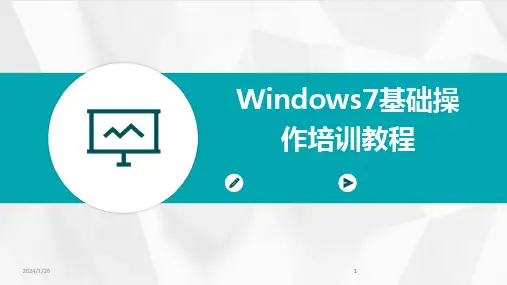
目录•Windows7系统概述•Windows7基本操作•Windows7系统设置与优化•Windows7常用软件安装与使用•Windows7安全与防护•Windows7维护与故障排除Windows7系统概述Windows7的发展历程01Windows7的起源作为Windows Vista的继任者,Windows7在设计和功能上进行了诸多改进。
02开发过程微软在开发过程中广泛征求用户意见,对Windows7进行了大量优化和调试。
03发布时间2009年10月22日,Windows7正式发布,随后在全球范围内推广。
Windows7的版本与功能版本类型01Windows7分为家庭版、专业版、企业版和旗舰版等多个版本,满足不同用户需求。
功能特点02Windows7引入了新的任务栏、窗口管理、搜索功能等,提高了用户体验。
与旧版兼容性03Windows7在保持与旧版软件兼容的同时,也支持新的技术和标准。
01020304处理器1GHz或更快的32位或64位处理器。
内存1GB(32位)或2GB (64位)RAM。
硬盘空间16GB(32位)或20GB (64位)可用硬盘空间。
显卡支持DirectX9的显卡,带有WDDM1.0或更高版本的驱动程序。
Windows7的硬件要求Windows7基本操作退出Windows7点击“开始”按钮,选择“关机”选项,在弹出的菜单中选择“关机”或“重新启动”。
启动Windows7按下计算机主机电源按钮,等待Windows7启动完成并显示桌面。
启动与退出Windows桌面图标与任务栏设置桌面图标设置在桌面空白处右击,选择“个性化”进入个性化设置窗口,在左侧选择“更改桌面图标”,在弹出的窗口中勾选需要在桌面显示的图标。
任务栏设置右击任务栏空白处,选择“属性”,在弹出的窗口中可以进行任务栏的位置、大小、自动隐藏等设置。
窗口的基本操作打开窗口双击桌面图标或从开始菜单中启动应用程序,即可打开相应的窗口。
Windows7基础操作培训教程一、引言Windows7是微软公司推出的一款具有广泛应用的个人电脑操作系统。
它具有直观的界面、便捷的操作和强大的功能,成为了许多用户的首选操作系统。
本教程旨在帮助用户掌握Windows7的基本操作,提高工作效率,享受便捷的电脑使用体验。
二、Windows7桌面环境1.桌面背景:Windows7的桌面背景可以自定义,用户可以选择自己喜欢的图片作为桌面背景。
2.桌面图标:桌面图标是快速启动程序的入口,用户可以通过双击桌面图标来打开相应的程序。
3.任务栏:任务栏位于桌面底部,显示当前打开的程序和系统通知区域。
用户可以通过任务栏切换程序、查看日期和时间、连接网络等。
4.开始菜单:开始菜单是Windows7的核心功能之一,用户可以通过开始菜单访问电脑上的所有程序、文件和设置。
三、Windows7基本操作1.打开程序:用户可以通过双击桌面图标、开始菜单中的程序或使用任务栏上的程序按钮来打开程序。
2.窗口操作:在Windows7中,每个打开的程序都会以窗口的形式显示。
用户可以通过拖动窗口的栏来移动窗口,通过拖动窗口的边缘来调整窗口大小,通过窗口的关闭按钮来关闭窗口。
3.文件和文件夹管理:在Windows7中,用户可以通过资源管理器来管理文件和文件夹。
资源管理器提供了一个直观的界面,用户可以通过拖动文件或文件夹来移动它们,通过右键文件或文件夹来打开上下文菜单,进行复制、粘贴、删除等操作。
4.个性化设置:Windows7允许用户个性化设置,包括更改桌面背景、调整屏幕分辨率、更改主题等。
四、Windows7系统工具和功能1.控制面板:控制面板是Windows7中管理电脑设置的中心。
用户可以通过控制面板来更改系统设置、安装或卸载程序、管理用户账户等。
2.系统还原:Windows7提供了系统还原功能,可以恢复到之前的状态。
用户可以通过系统还原来解决系统问题或恢复误删除的文件。
3.Windows更新:Windows7提供了自动更新功能,可以自动和安装系统更新。
Windows7基础操作培训教程Windows7是由微软公司推出的操作系统,是Windows系列中最常用的操作系统之一。
本篇教程旨在帮助初次接触Windows7操作系统的新手们,掌握该系统的基础操作技能。
第一章:Windows7基本界面及菜单操作Windows7的基本界面由任务栏、开始菜单、通知区域、桌面、文件资源管理器等所构成。
其中,任务栏位于桌面底部,包括开始菜单、快速启动栏、打开的窗口和通知区域等。
开始菜单分为两部分,左侧是搜索框和最近和常用的文件、文件夹,右侧是所有程序列表。
通知区域包括音量控制、网络连接、电源、时间和日期等图标。
在使用Windows7系统时,常用的操作有创建、删除文件和文件夹,打开、关闭窗口、运行程序等。
所有这些操作都可以在资源管理器中完成。
资源管理器可以快速浏览文件夹和文件,以及打开和关闭文件夹和文件。
第二章:Windows7基本文件操作在Windows7中,文件是指计算机上存储的各种常见文档和文件,如文本文件、图片以及音频、视频等。
当需要创建文件或文件夹时,可以在桌面或某个文件夹上右键单击,并选择新建文件夹或文本文档等选项,然后将它们重命名。
在资源管理器中,可以通过单击文件夹和文件的名称,来快速编辑它们。
如果需要对文件或文件夹进行其他操作,可以单击其名称或文件图标,然后选择复制、粘贴、剪切或删除等选项。
否则,也可以将文件和文件夹设置为只读或隐藏,这可以通过右键单击文件或文件夹,选择属性选项,然后在“属性”对话框中进行设置。
第三章:Windows7基本窗口操作在Windows7中,窗口是指打开的程序的主界面。
当需要关闭某个程序时,可以单击窗口右上角的关闭按钮,以结束该程序。
如果需要打开其他程序,则可以单击“开始”菜单并在“所有程序”中寻找所需的程序。
另外,可以通过拖拽来更改窗口的大小和位置。
与此同时,在执行其他操作时,例如翻译一个单词或查询某个网站,可以使用Windows7中的多任务功能。
windows7电脑基本操作知识Windows 7电脑基本操作知识Windows 7是微软公司于2009年推出的操作系统,为广大用户提供了便捷、稳定的电脑操作环境。
掌握Windows 7的基本操作知识对于提高工作效率和解决电脑使用中的常见问题非常重要。
本文将为您介绍Windows 7电脑的基本操作知识,包括开机、关机、文件管理、软件安装、网络设置等方面的内容。
一、开机与登录开机是使用电脑的第一步。
按下电脑主机的电源按钮即可开机,稍等片刻,系统将自动启动。
在系统登录界面上,输入您的用户名和密码,然后点击“登录”按钮即可进入桌面。
二、桌面与任务栏Windows 7桌面是您操作电脑的主要界面。
桌面上常见的元素包括桌面背景、图标、开始菜单、任务栏等。
任务栏位于屏幕底部,包含“开始”按钮、已打开的程序图标和系统托盘等。
通过任务栏可以快速启动程序、切换窗口和访问系统设置。
三、文件和文件夹的管理文件和文件夹的管理是日常使用电脑的重要技能。
Windows 7提供了许多方便的功能来管理文件和文件夹。
通过“开始”按钮中的“计算机”可以进入文件资源管理器,浏览电脑中的文件和文件夹。
您可以使用鼠标右键对文件和文件夹进行复制、剪切、粘贴和删除等操作。
此外,您还可以创建新的文件夹来整理和分类文件,以便更好地管理电脑上的数据。
四、软件的安装与卸载在Windows 7电脑上安装和卸载软件非常简单。
要安装软件,首先需要获取软件的安装程序,通常是一个后缀为“.exe”的文件。
双击安装程序后,按照提示完成安装过程即可。
要卸载软件,可以通过“控制面板”中的“程序和功能”来进行操作,选择要卸载的软件,并点击“卸载”按钮即可完成卸载。
五、网络连接与设置连接Internet是电脑的一个重要功能之一。
Windows 7提供了简单易用的网络设置工具,以帮助用户连接并配置Internet。
您可以通过“网络和共享中心”来管理网络连接,包括查看当前连接状态、设置局域网连接、配置无线网络等。
windows7操作系统基本操作(计算机应用基础) Windows 7操作系统基本操作1、界面介绍1.1 桌面- 桌面背景设置- 桌面图标管理- 快捷方式使用1.2 任务栏- 任务栏的基本图标- 启动菜单使用- 窗口操作技巧1.3 开始菜单- 常用程序- 最近使用的文件- 搜索功能2、文件和文件夹管理2.1 文件和文件夹的基本操作- 创建、删除、复制和移动文件和文件夹 - 文件和文件夹重命名- 快捷方式的创建和使用2.2 文件搜索与排序- 使用Windows搜索功能- 文件的排序和过滤2.3 文件压缩和解压缩- 使用Windows自带的压缩工具3、系统设置3.1 用户账户管理- 创建和删除用户账户- 用户密码设置- 用户权限管理3.2 系统更新和安全设置- Windows更新- 防火墙设置- 防护软件安装和使用3.3 网络设置- 网络连接设置- 网络共享和访问4、应用程序安装和卸载4.1 应用程序安装- 和安装程序的来源- 安装步骤和注意事项4.2 应用程序卸载- 使用控制面板进行卸载 - 清理残留文件和注册表项5、常用工具和快捷键5.1 计算器- 标准和科学计算器的使用 - 单位转换和日期计算5.2 画图工具- 绘制图形和编辑图片5.3 快捷键- 常用的系统快捷键- 应用程序特定的快捷键6、附件本文档包含以下附件:- 示例图片1:png- 示例图片2:png- 示例文件1:docx- 示例文件2:xlsx7、法律名词及注释- 操作系统:计算机系统的核心软件,负责管理和控制计算机硬件资源的程序集合。
- 桌面:显示操作系统图形用户界面的区域,用于放置快捷方式、文件和文件夹等。
- 任务栏:显示正在运行的应用程序图标和系统托盘的区域。
- 开始菜单:提供访问计算机中安装的程序、文件和设置的快捷方式列表。